Scaricare e Aggiornare il Driver della Webcam nel 2025
Un driver per fotocamera collega il tuo computer alla fotocamera o webcam. Aggiornare il driver della fotocamera garantisce un miglioramento delle prestazioni, compatibilità con i sistemi operativi più recenti e accesso alle funzionalità più avanzate. Esamineremo i motivi per cui potrebbe essere necessario installare o aggiornare i driver della fotocamera su Windows e forniremo una guida passo-passo su come farlo. Dopo aver installato e aggiornato l'ultimo driver per Windows 10/11, specificheremo come è possibile migliorare la qualità video.
Parte 1: Perché aggiornare i driver della fotocamera
Un driver per fotocamera è un software che consente la comunicazione e il funzionamento tra una webcam e il sistema operativo. Permette al sistema di riconoscere e interagire con l'hardware della fotocamera. Il driver della fotocamera converte i segnali provenienti dal sensore della fotocamera in un formato comprensibile per il sistema operativo e le applicazioni.
Se riscontri problemi come la webcam che non viene riconosciuta o immagini sfocate o bloccate, potrebbe essere il momento di aggiornare il driver della webcam. Puoi controllare la disponibilità di aggiornamenti sul sito web del produttore del dispositivo e installare gli aggiornamenti del driver della fotocamera per migliorare la compatibilità e la stabilità.
Parte 2: Come installare il driver della fotocamera su Windows 10/11
È consigliabile installare il driver della fotocamera su Windows 10 o Windows 11 dal sito web del produttore del dispositivo per garantire piena compatibilità e accesso a nuove funzionalità.
- Apri Gestione Dispositivi (clic destro sull'icona di ricerca accanto al pulsante Start, digita Gestione Dispositivi e apri il programma associato).
- Sotto la sezione "Fotocamere", fai clic destro sul dispositivo della fotocamera e seleziona "Aggiorna driver".
- Seleziona l'opzione "Cerca i driver nel computer".
- Clicca su "Consentimi di scegliere da un elenco di driver disponibili sul computer".
- Clicca su "Disco driver".
- Clicca su "Sfoglia" e naviga fino alla cartella in cui hai salvato il driver della webcam scaricato dal sito web del produttore.
- Assicurati di selezionare il file corretto per il modello della tua fotocamera e clicca su "Apri".
- Segui i prompt di sicurezza di Windows per confermare l'installazione del driver di terze parti non firmato.
- Windows installerà il nuovo driver della fotocamera.
- Dopo l'installazione, controlla le proprietà del dispositivo per verificare i dettagli del driver aggiornato e assicurarti che l'operazione sia stata completata senza errori.
- Riavvia il computer quando richiesto per applicare completamente il nuovo driver della fotocamera.
Parte 3: Come aggiornare i driver della fotocamera su Windows 10/11
Aggiornare i driver della fotocamera su Windows 10 o 11 è fondamentale per garantire prestazioni ottimali e accedere a nuove funzionalità. Problemi con la fotocamera, come scarsa qualità dell'immagine, distorsione dell'obiettivo e difficoltà di connessione, potrebbero essere causati da driver obsoleti. Sebbene Windows disponga di uno strumento per l'aggiornamento dei driver, è possibile aggiornare manualmente i driver della webcam dal sito del produttore per assicurarsi di avere la versione più recente.
L'aggiornamento manuale dei driver della fotocamera su Windows 10 e 11 è necessario per risolvere problemi, migliorare le prestazioni e aggiungere funzionalità specifiche.
Ecco i passaggi dettagliati per aggiornare il driver della fotocamera:
1.Apri Gestione dispositivi (fai clic con il pulsante destro del mouse sull'icona di ricerca accanto al pulsante Start, digita "Gestione dispositivi" e apri il programma associato)

2.Espandi 'Fotocamere' per visualizzare il dispositivo della fotocamera

3.Fai clic con il tasto destro sul dispositivo della fotocamera e seleziona "Aggiorna driver"

4.Nella finestra del software di aggiornamento driver che si apre, seleziona "Cerca automaticamente il software del driver aggiornato"

5.Windows cercherà e installerà automaticamente un driver aggiornato per la fotocamera tramite Windows Update, se disponibile

6.Se non viene trovato un nuovo driver, seleziona "Cerca il software del driver nel computer"

7.Si aprirà una finestra separata. Cerca i driver fornendo una posizione o scegli "Consenti di selezionare un driver dall'elenco di driver disponibili sul computer".

8.Fai clic per selezionare il tuo dispositivo fotocamera dall'elenco

9.Fai clic su "Avanti" per aggiornare i driver della fotocamera

Questi passaggi illustrano come scaricare il driver della fotocamera per Windows 11 e 10 tramite un aggiornamento di Windows. Se l'aggiornamento automatico del driver non riesce, potrebbe essere necessario scaricare e aggiornare manualmente i driver della fotocamera:
- Identifica le informazioni sul modello della fotocamera.
- Visita il sito web del produttore e scarica il driver della webcam per Windows.
- Segui le istruzioni a schermo per aggiornare il driver della fotocamera con i file del driver scaricati.
- Riavvia il PC una volta che ti viene chiesto dopo aver completato l'installazione manuale del driver della webcam.
Dopo aver riavviato il computer, i driver della fotocamera aggiornati manualmente avranno effetto. Apri di nuovo il Gestore dispositivi per confermare che i dettagli del driver aggiornato siano visualizzati correttamente senza errori sotto il dispositivo della fotocamera.
Questi passaggi sono equivalenti a scaricare il driver della webcam per Windows 10 o scaricare il driver della fotocamera per Windows 11 dal sito web del produttore. Questo metodo ti consente di controllare il driver della fotocamera e mantenerlo aggiornato per la migliore compatibilità.
Parte 4: Suggerimenti Extra su Come Aggiornare i Driver della Webcam
Una webcam o dispositivo della fotocamera che funziona correttamente è importante per vari compiti sul tuo computer. Tuttavia, potresti frequentemente incontrare problemi causati da driver della fotocamera obsoleti, corrotti o incompatibili che ostacolano la tua capacità di usare la fotocamera in modo fluido. Sebbene mantenere i driver aggiornati possa risolvere molti di questi problemi, le webcam integrate spesso offrono una qualità video inferiore e regolazioni di illuminazione rispetto alle webcam stand-alone.
Fortunatamente, esistono potenti software di miglioramento video in grado di portare le tue registrazioni video standard a un livello superiore. Una opzione è HitPaw VikPea (originariamente chiamato HitPaw Video Enhancer), un software di editing video potente che può migliorare significativamente la qualità visiva dei video registrati con webcam desktop, smartphone o qualsiasi altro dispositivo di fotocamera. Offre vari strumenti di miglioramento professionali e effetti, permettendoti di trasformare filmati opachi e sfocati in video straordinari in alta definizione.
Alcune caratteristiche principali e funzioni includono:
- Miglioramento della risoluzione video fino alla qualità 8K UHD
- Più di 60 filtri per foto e video
- Rimozione del rumore per ridurre la granulosità
- Miglioramento automatico del viso
- Regolazioni personalizzate per illuminazione, dettaglio, colore e altro
Per iniziare a migliorare le tue registrazioni con la webcam desktop utilizzando HitPaw VikPea:
1.Installa e apri il software HitPaw VikPea.
2.Importa i file video.

3.Seleziona un modello AI o clicca su 'Aggiungi Modello' e applica regolazioni come illuminazione, levigatura, stabilizzazione e altro.

4.Esporta il video migliorato selezionando il formato di output e la qualità.

Conclusioni
>Imparare a aggiornare i driver della webcam garantisce che i dispositivi webcam o fotocamera funzionino al meglio per attività come videochiamate o registrazioni. Mentre gli aggiornamenti dei driver risolvono problemi tecnici, la qualità delle fotocamere desktop integrate deve ancora essere migliorata per video professionali. Qui entra in gioco l'uso di strumenti di miglioramento video potenti e facili da usare come HitPaw.
Con filtri personalizzabili, supporto 8K, stabilizzazione integrata e riduzione del rumore, HitPaw VikPea porta l'output di base dei driver della fotocamera a un livello superiore, consentendoti di produrre risultati sorprendenti e a livello cinematografico senza attrezzature costose.

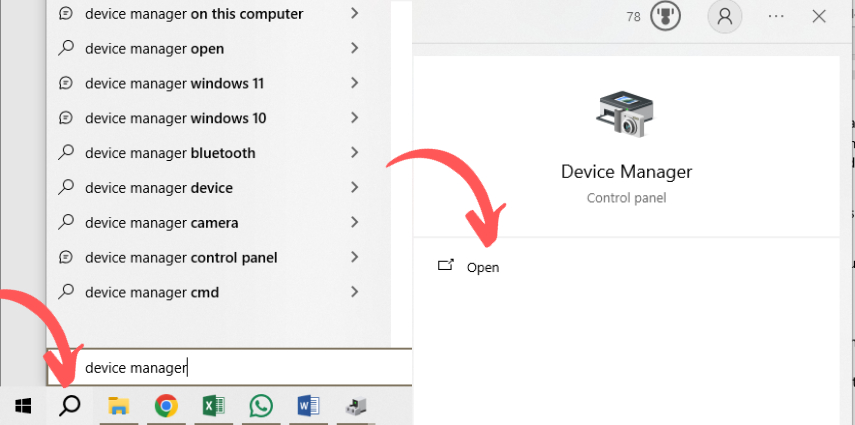
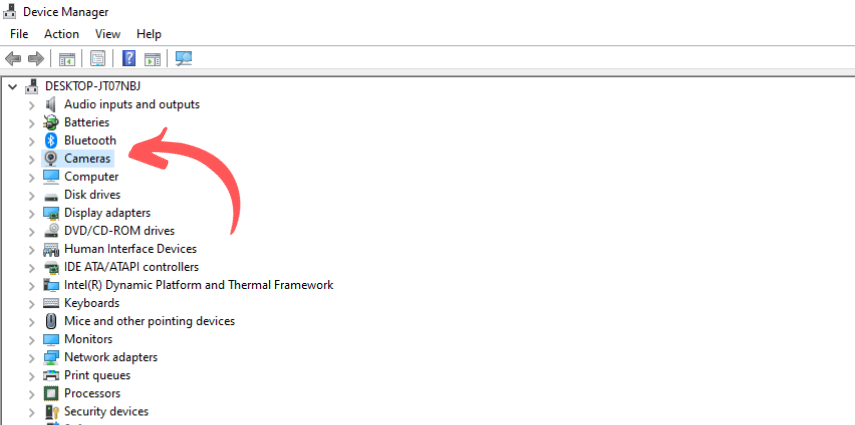
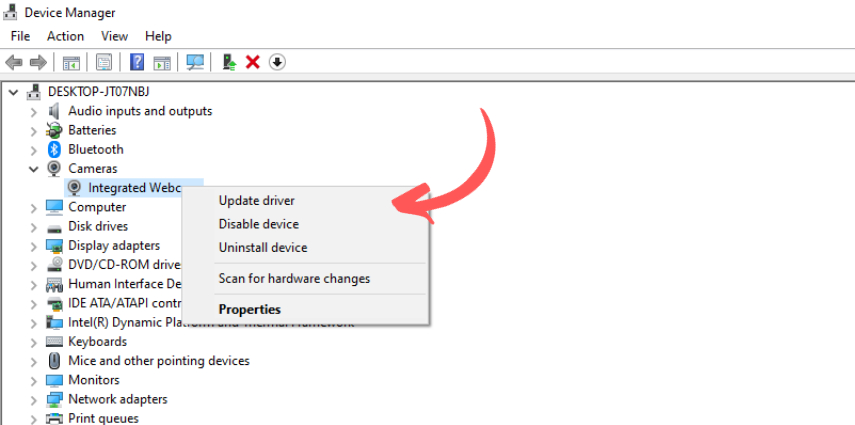
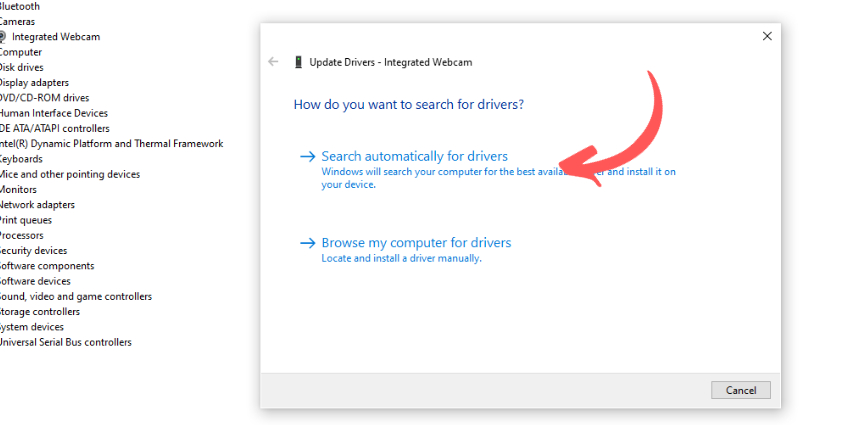
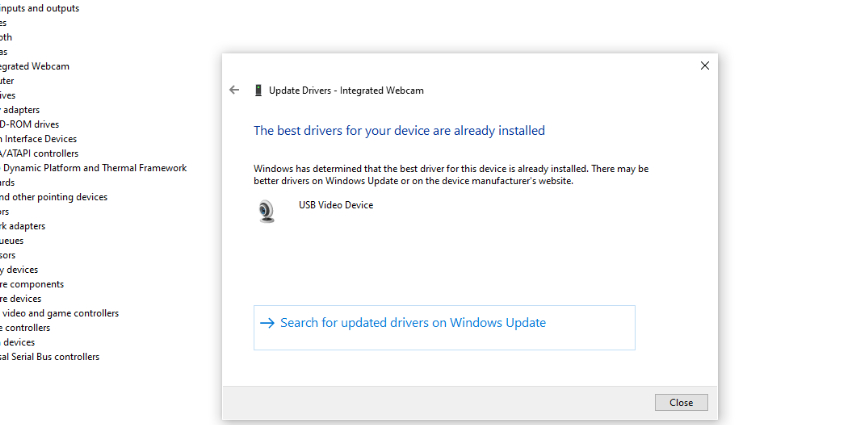
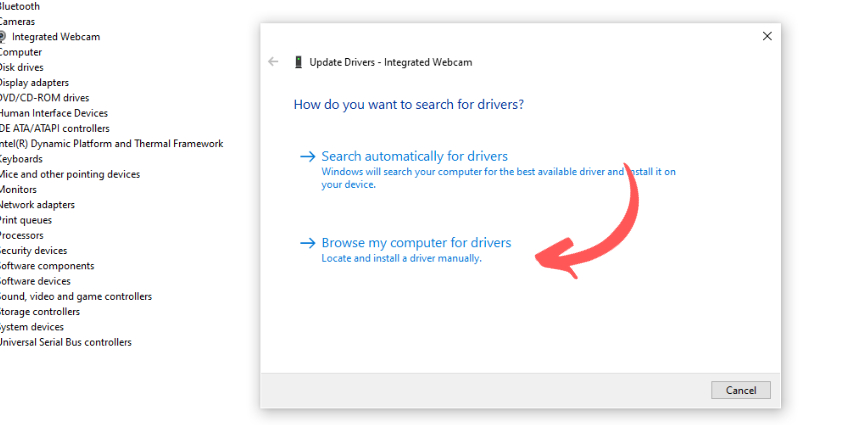
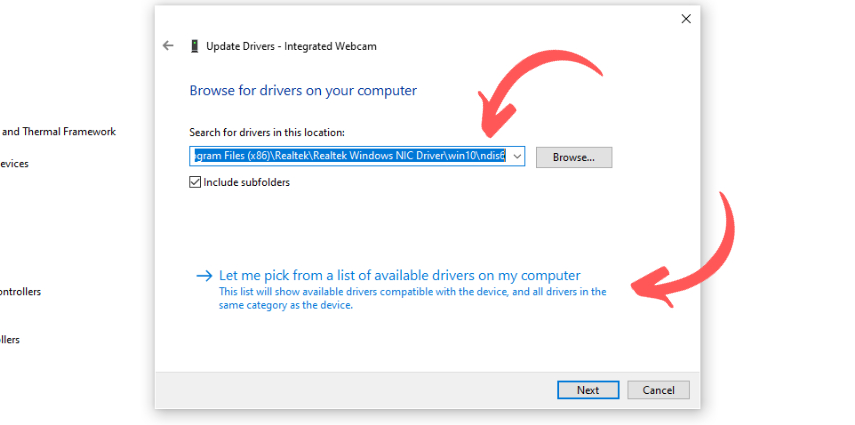
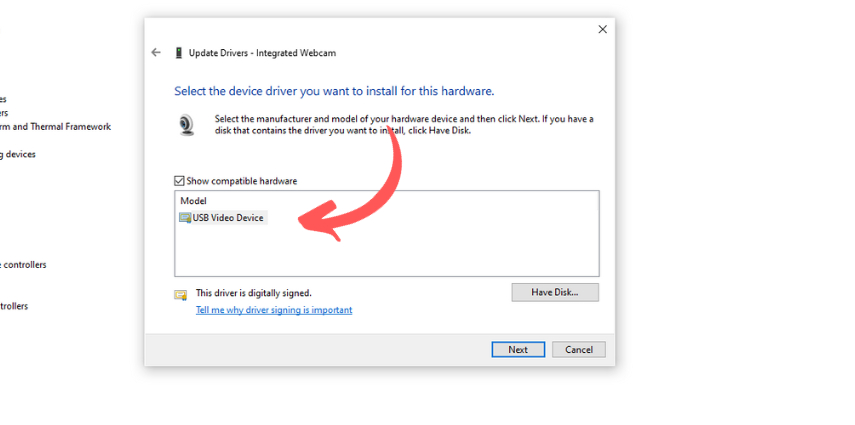
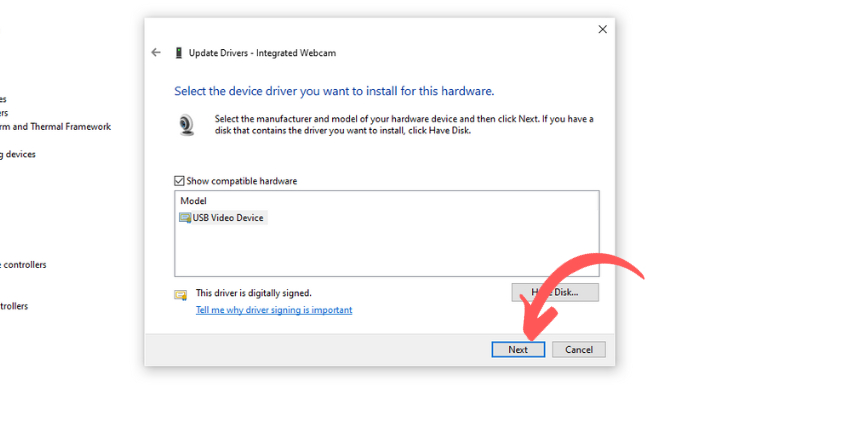





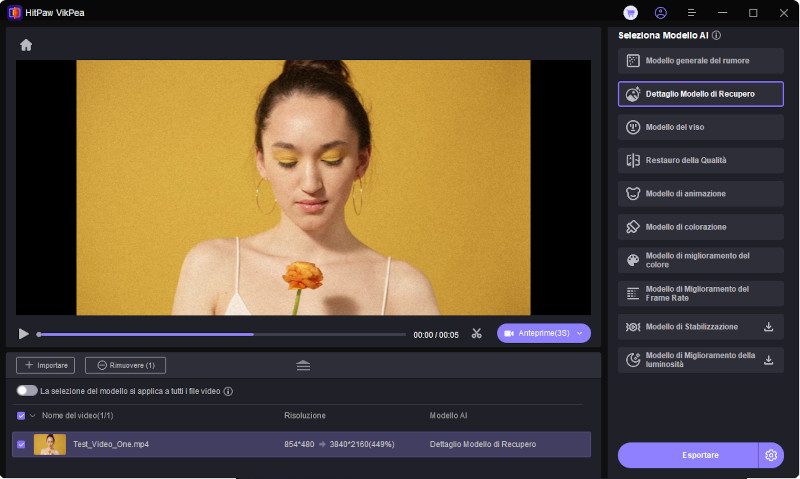
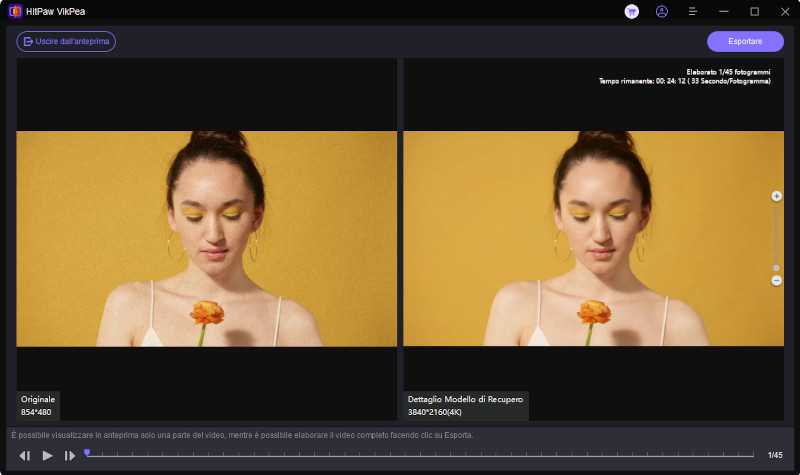

 HitPaw FotorPea
HitPaw FotorPea HitPaw Univd
HitPaw Univd  HitPaw Rimozione Filigrana
HitPaw Rimozione Filigrana 
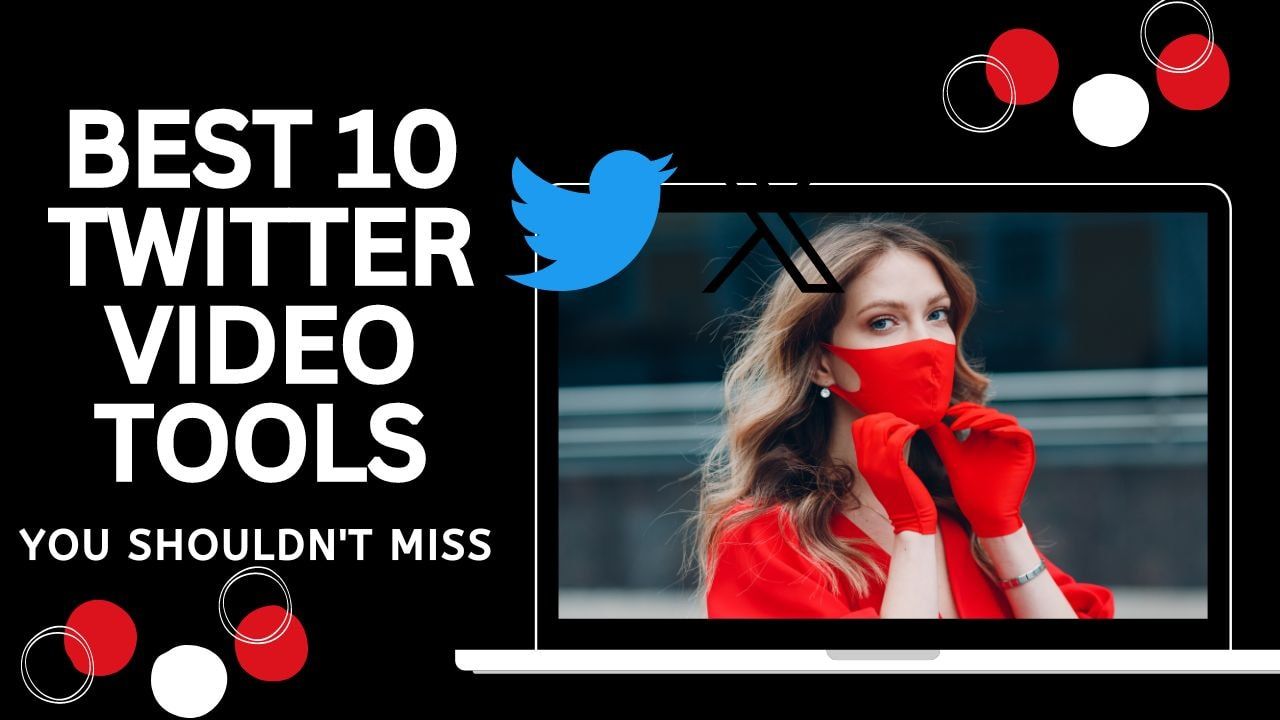

Condividi questo articolo:
Seleziona la valutazione del prodotto:
Joshua Hill
Caporedattore
Lavoro come libero professionista da più di cinque anni. Mi colpisce sempre quando scopro cose nuove e conoscenze aggiornate. Penso che la vita sia sconfinata, ma io non conosco limiti.
Vedi tutti gli articoliLascia un Commento
Crea il tuo commento per gli articoli di HitPaw